win7设置开机密码是很多用户的共同选择,毕竟大家都不喜欢自己的电脑对别人完全暴露。隐私什么的,...
win7开机密码如何设置?win7电脑开机密码设置教程?
win7设置开机密码是很多用户的共同选择,毕竟大家都不喜欢自己的电脑对别人完全暴露。隐私什么的,大家都还是很在意的。接下来看看,小编怎么教您win7电脑开机密码设置。

win7开机密码设置教程:
1、点击左下角“开始”菜单,找到“控制面板”进入电脑的“控制面板”。
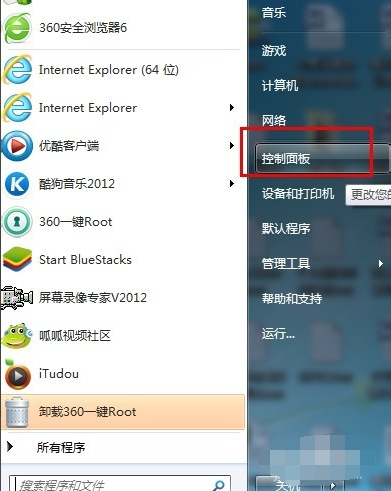
2、在控制面板中找到 “用户账户”图标,然后点击这个图标。
怎样进行系统重装?最简单重装系统方法分享
怎样进行系统重装?当我们的电脑遇到了问题,如果解决起来十分困难,那么很多人就直接给电脑重装了,但是难免会有用户觉得重装系统是一件很难的事情,懂得装电脑系统的人都是电脑大神,其实不然今天小编将为大家带来最简单重装系统方法,即使是电脑小白也
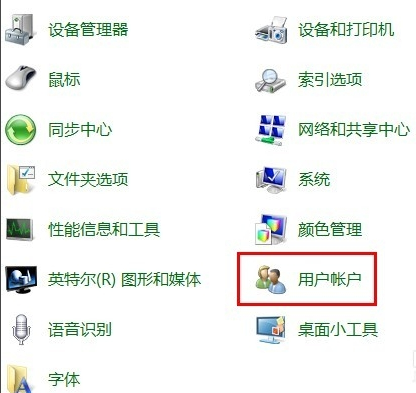
3、在弹出的页面中,点击“为您的账号创建密码”。

4、在密码设置框中,输入准备的系统开机密码。密码提示可随意设置,不设置也行。 设置完成点击“创建密码”。即可创建成功。

5、然后重启电脑的时候就要输入开机密码才可以登录系统。
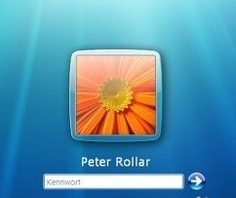
6、如果要修改或者删除开机密码,可以回到设置开机密码的用户账户,然后点击更改密码 或者 删除密码即可。
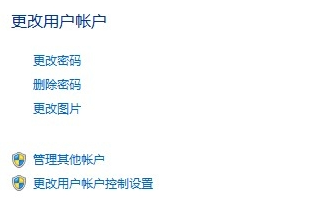
小编今天为不知道win7开机密码如何设置的小伙伴们带来的全部内容!如果对您产生了帮助请持续关注系统520。
本篇电脑技术文章《win7开机密码如何设置?win7电脑开机密码设置教程》由下载火(xiazaihuo.com)纯净系统之家网一键重装软件下载平台整理发布,下载火系统重装工具网可以一键制作系统启动盘,也可在线一键重装系统,重装好的系统干净纯净没有预装软件!Win7系统如何进行重装?一键重装Win7的方法
Win7系统如何进行重装?如何电脑遇到系统问题解决起来十分困难的话,其实是可以选择进行重装来解决的。但有用户反映自己并不知道如何进行重装,针对小伙伴们的问题呢,小编今天讲给大家带来最简单便捷快速即可安装完成的方法。






